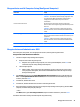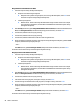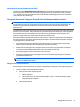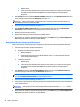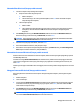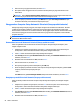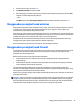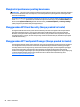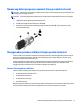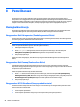User Guide - Windows 10
Table Of Contents
- Selamat Datang
- Komponen
- Sambungan jaringan
- Navigasi layar
- Fitur-fitur hiburan
- Menggunakan kamera web (hanya produk tertentu)
- Menggunakan audio
- Sentuh dan bagikan (hanya model tertentu)
- Menggunakan video
- Menghubungkan perangkat video menggunakan kabel VGA
- Menghubungkan perangkat layar digital yang menggunakan kabel Mode Ganda DisplayPort
- Menemukan dan menghubungkan layar berkabel dengan menggunakan MultiStream Transport
- Mencari dan menghubungkan ke perangkat tampilan nirkabel yang kompatibel dengan Miracast (hanya prod ...
- Mencari dan menghubungkan ke perangkat tampilan bersertifikat WiDi Intel (hanya produk Intel tertent ...
- Manajemen daya
- Mematikan (memadamkan) komputer
- Mengeset pilihan daya
- Menggunakan mode hemat daya
- Menggunakan daya baterai
- Mencari informasi selengkapnya tentang baterai
- Menggunakan HP Battery Check (Pemeriksaan Baterai HP)
- Menampilkan sisa daya baterai
- Memaksimalkan masa pengosongan daya baterai
- Menangani tingkat isi baterai yang rendah
- Melepas baterai
- Menghemat daya baterai
- Menyimpan baterai
- Membuang baterai bekas
- Mengganti baterai
- Menggunakan daya AC eksternal
- Keamanan
- Memproteksi komputer
- Menggunakan kata sandi
- Menggunakan perangkat lunak antivirus
- Menggunakan perangkat lunak firewall
- Menginstal pembaruan penting keamanan
- Menggunakan HP Client Security (hanya produk tertentu)
- Menggunakan HP Touchpoint Manager (hanya produk tertentu)
- Memasang kabel pengaman opsional (hanya produk tertentu)
- Menggunakan pembaca sidik jari (hanya produk tertentu)
- Pemeliharaan
- Pencadangan dan pemulihan
- Computer Setup (Konfigurasi Komputer) (BIOS), TPM, dan HP Sure Start
- HP PC Hardware Diagnostics (Diagnostik Perangkat keras) (UEFI)
- Spesifikasi
- Pelepasan Muatan Listrik Statis
- Keterjangkauan
- Indeks

5. Pilih internal hard drive, lalu tekan enter.
6. Pilih Disable protection (Proteksi nonaktif).
7. Untuk menyimpan perubahan dan keluar dari Computer Setup (Konfigurasi Komputer), pilih ikon Save
(Simpan), kemudian ikuti petunjuk pada layar.
– atau –
Pilih Main (Utama), pilih Save Changes and Exit (Simpan Perubahan dan Keluar), lalu tekan enter.
Menggunakan perangkat lunak antivirus
Ketika komputer digunakan untuk mengakses email, jaringan, atau Internet, komputer berpotensi terhadap
masuknya virus. Virus komputer dapat melumpuhkan sistem operasi, program, maupun utilitas, atau
menyebabkannya tidak dapat berfungsi dengan normal.
Perangkat lunak antivirus dapat mendeteksi hampir semua virus, memusnahkannya, dan dalam kebanyakan
kasus, memperbaiki kerusakan apapun yang disebabkannya. Agar terus-menerus memberikan perlindungan
terhadap virus temuan baru, perangkat lunak antivirus harus selalu diperbarui.
Windows Defender terinstal sejak awal di komputer Anda. Selain itu Anda sangat dianjurkan untuk tetap
menggunakan program antivirus agar komputer terlindungi sepenuhnya.
Untuk informasi lebih lanjut tentang virus komputer, akses HP Support Assistant.
Menggunakan perangkat lunak firewall
Firewall dirancang untuk mencegah akses tanpa izin ke sistem atau jaringan. Firewall dapat berupa program
perangkat lunak yang Anda instal di komputer dan/atau jaringan, atau berupa solusi yang terdiri atas
perangkat keras dan perangkat lunak.
Berikut adalah dua jenis firewall yang dapat dipertimbangkan:
●
Firewall berbasis host—Perangkat lunak yang hanya melindungi komputer yang menjadi lokasi
penginstalannya.
●
Firewall berbasis jaringan—Diinstal di antara modem DSL atau modem kabel dan jaringan lokal Anda
untuk melindungi semua komputer di jaringan.
Jika sebuah firewall diinstal pada sistem, semua data yang dikirim ke dan dari sistem tersebut akan
dimonitor dan dibandingkan dengan serangkaian kriteria keamanan yang telah ditetapkan pengguna. Setiap
data yang tidak memenuhi kriteria tersebut akan diblokir.
Komputer atau perangkat jaringan Anda mungkin telah memiliki firewall terinstal. Jika tidak, tersedia solusi
perangkat lunak firewall.
CATATAN: Dalam kondisi tertentu, firewall dapat memblokir akses ke permainan di Internet, menimbulkan
gangguan pada printer atau fitur berbagi berkas pada jaringan, atau memblokir lampiran email yang legal.
Untuk mengatasi masalah sementara waktu, nonaktifkan firewall, kerjakan tugas Anda, kemudian aktifkan
kembali firewall. Untuk mengatasi masalah secara permanen, konfigurasi ulang firewall.
Menggunakan perangkat lunak antivirus 55